COD Black Ops Cold War Multiplayer non funzionante
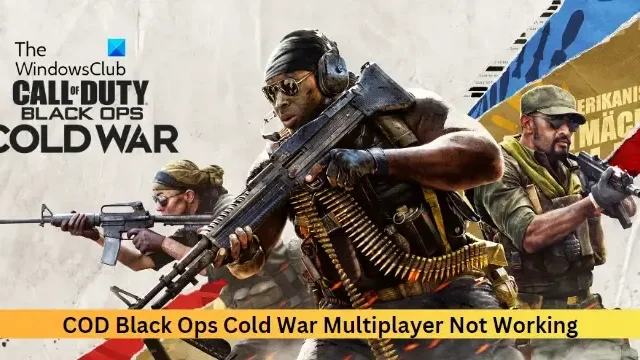
Perché il multiplayer di Call of Duty: Black Ops Cold War non funziona?
Il multiplayer potrebbe non funzionare in COD Black Ops Cold War a causa di problemi con il server e la connessione a Internet. Tuttavia, esistono diversi potenziali motivi per cui si verifica questo problema. Alcuni di loro sono:
- Incompatibilità di sistema
- Driver grafici obsoleti/danneggiati
- File di gioco corrotti
- Mancanza di autorizzazioni
- Interruzioni dalle app di sicurezza
Risolto il problema con il multiplayer Black Ops Cold War di COD che non funzionava
- Verificare la compatibilità del sistema
- Verificare la connessione di rete
- Controlla i server di COD Black Ops
- Esegui il gioco come amministratore
- Aggiorna i driver grafici
- Scansiona i file di gioco
- Consenti il gioco tramite Windows Defender Firewall
- Cancella i dati della cache di Battle.net
- Esegui questi comandi di rete
- Reinstalla il gioco
Vediamoli ora nel dettaglio.
1] Verificare la compatibilità del sistema
Prima di iniziare con suggerimenti diversi, controlla se il tuo PC è compatibile con l’esecuzione del gioco.
- Sistema operativo: Windows® 11/10 a 64 bit (ultimo aggiornamento)
- Processore: Processore Intel® Core™ i5-2500K o AMD Ryzen™ R5 1600X
- Memoria: RAM da 12 GB
- Grafica: NVIDIA® GeForce® GTX 970 / NVIDIA® GeForce® GTX 1660 Super o AMD Radeon™ R9 390 / AMD Radeon™ RX 580
- DirectX: versione 12
- Rete: connessione Internet a banda larga
- Archiviazione: 175 GB di spazio disponibile
2] Verificare la connessione di rete
Il multiplayer di COD Black Ops Cold War potrebbe non funzionare se la connessione Internet è lenta o instabile.
Verifica la tua connessione a Internet eseguendo un test della velocità di Internet . Tuttavia, se la velocità è inferiore al piano che hai scelto, valuta la possibilità di riavviare il router/modem o di contattare il tuo fornitore di servizi.
3] Controlla i server di COD Black Ops
I server COD Black Ops Cold War a volte possono subire tempi di inattività o sono in manutenzione. Se è così, non puoi fare altro che aspettare. Segui @Treyarch su Twitter per rimanere aggiornato sui tempi di inattività programmati e sulla manutenzione.
4] Esegui il gioco come amministratore
L’esecuzione del gioco come amministratore assicurerà che il gioco non si blocchi a causa della mancanza di autorizzazioni.
Per fare ciò, fai clic con il pulsante destro del mouse sul file COD Black Ops Cold War.exe e seleziona Esegui come amministratore .
5] Aggiorna i driver grafici
Successivamente, controlla se i driver grafici installati sul tuo PC sono aggiornati all’ultima versione. Questi possono diventare obsoleti o corrotti, il che potrebbe essere il motivo per cui il multiplayer non funziona in COD Black Ops Cold War. Aggiorna i driver grafici e verifica se l’errore è stato risolto.
In alternativa, puoi scaricare e installare manualmente i driver sul tuo computer dal sito Web del produttore o utilizzare strumenti come NV Updater , AMD Driver Autodetect e Intel Driver Update Utility.
6] Scansiona i file di gioco
La corruzione del file di gioco può causare questo problema. Per risolvere questo problema, verifica i file di gioco dei file di gioco su Steam ed esegui la scansione dei file di gioco sul client Battle.net.
Su vapore
- Apri Steam e fai clic su Libreria .
- Fai clic con il pulsante destro del mouse su Call of Duty Black Ops Cold War dall’elenco.
- Selezionare Proprietà > File locali
- Quindi fare clic su Verifica integrità dei file di gioco .
Su Battle.net
- Avvia il client Battle.net e fai clic su Call of Duty Black Ops Cold War .
- Fare clic sull’icona dell’ingranaggio e selezionare Scansiona e ripara .
- Ora fai clic su Inizia scansione e attendi il completamento del processo.
- Chiudi il programma di avvio di Battle.net e riavvia il PC una volta terminato.
7] Consenti il gioco tramite Windows Defender Firewall
Windows Firewall può interferire con i giochi e i relativi processi e impedire il funzionamento del multiplayer di COD Black Ops Cold War. Consentire un programma in Windows Firewall può aiutare a correggere questo errore nel gioco.
Puoi anche aggiungere il suo processo eseguibile alle esclusioni del tuo antivirus e vedere se funziona.
8] Cancella i dati della cache di Battle.net
Il multiplayer di COD Black Ops Cold War che non funziona può verificarsi se i dati della cache del client Battle.net vengono danneggiati. Cancellalo e vedi se l’errore è stato risolto. Ecco come:
- Chiudi il client Battle.net.
- Premi Windows + R per aprire Esegui .
- Digita %ProgramData% e premi Invio .
- Qui, fai clic con il pulsante destro del mouse sulla cartella Battle.net ed eliminala.
- Riavvia il dispositivo e riavvia Battle.net, COD Black Ops e verifica se l’errore è stato risolto.
9] Esegui questi comandi di rete
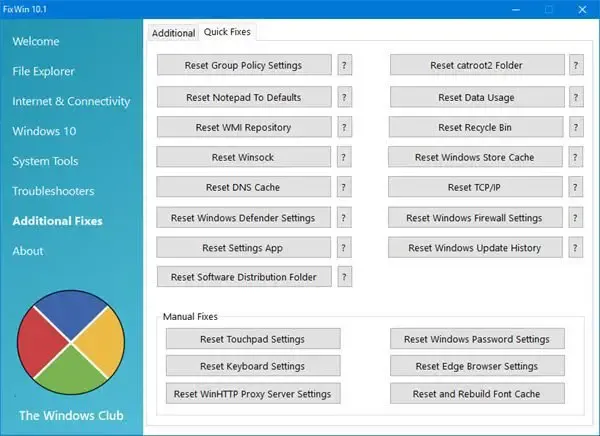
È possibile reimpostare lo stack TCP/IP , rinnovare l’indirizzo IP, reimpostare il catalogo Winsock , reimpostare le impostazioni del server proxy WinHTTP e svuotare la cache del client DNS .
Il nostro software portatile FixWin ti consente di ripristinare questa e la maggior parte delle altre impostazioni o funzioni di Windows con un solo clic.
10] Reinstalla il gioco
Se nessuno di questi suggerimenti ti ha aiutato a considerare la reinstallazione di COD Black Ops Cold War. L’errore a volte risiede nei file principali del gioco e non può essere corretto manualmente. Reinstalla il gioco e verifica se il multiplayer inizia a funzionare.
Speriamo che questi suggerimenti ti aiutino.
Perché non riesco a connettermi ai server di Call of Duty?
Se hai problemi a connetterti ai server di Call of Duty, controlla la tua connessione Internet e verifica se il server è in manutenzione o sta affrontando tempi di inattività. Se è così, non puoi fare altro che aspettare.
Perché il mio multiplayer di Cod non funziona?
Il multiplayer di COD potrebbe non funzionare a causa di una connessione Internet instabile o se i file di gioco sono obsoleti o corrotti. Tuttavia, se ciò non aiuta, consenti il gioco tramite Windows Defender Firewall e aggiornalo all’ultima versione disponibile.



Lascia un commento